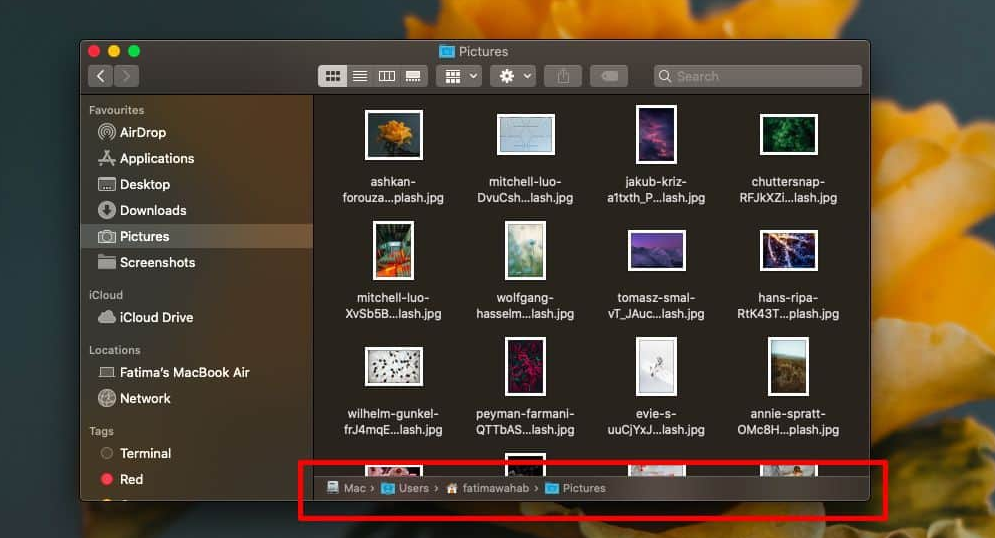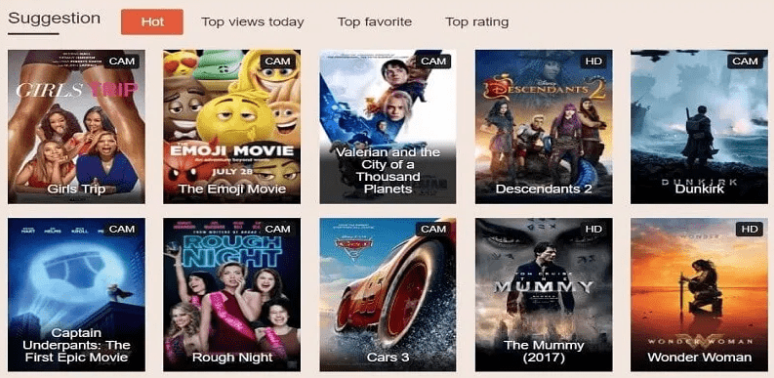วิธีปิดการใช้งานรูปภาพภายนอกในแอพ Gmail
อย่างที่คุณอาจจำได้เมื่อต้นเดือนธันวาคม Google ได้ประกาศว่าจะเริ่มแสดงภาพในอีเมลที่ได้รับโดยอัตโนมัติ บริษัท สัญญาว่าจะค้นหาวิธีรักษาระดับความปลอดภัยเดียวกันโดยการประมวลผลภาพผ่านพร็อกซีเซิร์ฟเวอร์ ในเวลาเดียวกัน Google ได้ประกาศว่าฟีเจอร์ดังกล่าวจะเข้าถึงแอป Gmail บนมือถือได้ในที่สุด
ยังอ่าน: วิธีตั้งค่าลำดับความสำคัญของเครือข่าย WiFi บน Windows, Mac, สมาร์ทโฟน
วิธีปิดการใช้งานรูปภาพภายนอกในแอพ Gmail
รูปภาพจะถูกส่งทางอีเมลได้สองวิธี เป็นไฟล์แนบหรือเป็นภาพอินไลน์ที่เป็นส่วนหนึ่งของเนื้อหาอีเมล รูปภาพนั้นสามารถเชื่อมโยงกับเว็บไซต์ได้ อันที่จริงจดหมายข่าวและอีเมลส่งเสริมการขายมักจะมีภาพที่เชื่อมโยงไปถึงพวกเขา ไม่เพียง แต่ใช้แบนด์วิดท์เพิ่มขึ้นเล็กน้อย แต่ข้อความยังมีแนวโน้มที่จะโหลดช้ากว่าด้วย บนอุปกรณ์เคลื่อนที่ข้อความอาจดูไม่ดีทำให้อ่านยาก ด้านล่างนี้คุณสามารถดูวิธีปิดใช้งานรูปภาพภายนอกในแอป Gmail
คุณลักษณะนี้พร้อมใช้งานใน Gmail สำหรับ iOS และ Android เปิดใช้งานต่อหนึ่งบัญชีซึ่งหมายความว่าหากคุณมีบัญชีอีเมลหลายบัญชีที่เพิ่มลงในแอป Gmail คุณสามารถปิดการโหลดรูปภาพภายนอกสำหรับบางบัญชี แต่อัปโหลดโดยอัตโนมัติสำหรับผู้อื่น
ยังอ่าน: วิธีเพิ่มการเล่นรถไร้สายให้กับรถทุกคันด้วยแท็บเล็ต Android ราคาถูก
ปิดใช้งานรูปภาพภายนอกใน Gmail
- ตรวจสอบให้แน่ใจว่าคุณกำลังเรียกใช้ไฟล์ แอป Gmail เวอร์ชันล่าสุด
- เปิดแอพและ แตะไอคอนแฮมเบอร์เกอร์ ที่มุมบนซ้าย เพื่อเปิดลิ้นชักการนำทาง
- เลื่อนไปที่จุดสิ้นสุดและ แตะการตั้งค่า บนหน้าจอการตั้งค่าเลือกบัญชีที่คุณต้องการปิดใช้งานภาพภายนอก
- ในหน้าจอการตั้งค่าบัญชีที่เลือกให้เลื่อนลงจนกว่าคุณจะเห็นไฟล์ รูปภาพ ตัวเลือก
- แตะและตั้งค่ารูปภาพเป็นตัวเลือก ถามก่อนแสดงภาพภายนอก
สิ่งนี้ใช้กับข้อความทั้งหมดที่มาถึงหลังจากเปิดใช้งานการตั้งค่านี้ ข้อความที่ดาวน์โหลดลงในอุปกรณ์ของคุณแล้วจะดาวน์โหลดภาพเหล่านั้นไปแล้วจึงไม่สามารถดำเนินการใด ๆ ได้
เมื่อคุณได้รับอีเมลพร้อมรูปภาพบนเนื้อหาคุณจะเห็นไอคอนรูปถ่ายกล่องหรือข้อความแสดงแทน ขึ้นอยู่กับอีเมลจริงๆ แต่มีสามวิธีที่สามารถปรากฏได้ หากต้องการดูภาพในอีเมลนั้นให้แตะ แสดงภาพ ตัวเลือกด้านล่างช่องถึง
ในบางกรณีคุณลักษณะนี้ยังสามารถช่วยเกี่ยวกับอีเมลที่มีเครื่องมือติดตามได้อีกด้วย เครื่องมือติดตามเหล่านี้จะบอกผู้ส่งว่าอีเมลที่ส่งถูกเปิดหรือไม่ บ่อยครั้งตัวติดตามเป็นเพียงภาพขนาดพิกเซลดังนั้นคุณจะไม่เห็นแม้ว่าตัวติดตามทั้งหมดจะไม่ใช่ภาพก็ตาม บนเดสก์ท็อปมันเป็นเรื่องง่ายที่จะปิดการใช้งานตัวติดตามที่มีส่วนขยาย แต่บนอุปกรณ์มือถือนั้นยากกว่ามากเนื่องจากไม่สามารถเปลี่ยนการทำงานของแอพได้นอกเหนือจากที่คุณอนุญาต
หากคุณเดินทางและมีอินเทอร์เน็ตไม่ดีขณะเดินทางนี่เป็นการตั้งค่าที่คุ้มค่าที่จะเปิดใช้งาน